Microsoft Office Web Apps Use seu navegador da Web para criar, exibir e editar arquivos…
Do Google Apps ao Microsoft Office 365: lições aprendidas
Ao mudar do Google Apps para o Microsoft Office 365, você terá tanto boas quanto más surpresas. Mas, no geral, os aplicativos Web da Microsoft fazem a migração valer a pena
Eu fui cliente do Google Apps for Business por muito tempo. Eu usava para o larryseltzer.com, que uso tanto para fins profissionais quanto pessoais. Quando eu mudei da hospedagem tradicional e do e-mail POP/SMTP para o Google Apps, achei um ótimo negócio – eu tinha todas as funções básicas gratuitamente. Elas incluíam Gmail, Google Calendar, Google Sites e Google Docs, e era tudo pesquisável pela ferramenta de busca Google.
Muito mudou de lá pra cá. O Google Apps melhorou, embora não notoriamente. A competição, que é a Microsoft, não ficou parada. Na verdade, a oferta de nuvem da Microsoft, o Office 365, é, claramente, mais poderosa e sofisticada do que o Google Apps para necessidades de negócios, especialmente de grandes empresas.
Recentemente, eu defendi o caso de uma mudança do Google Apps para o Office 365. Agora, quero compartilhar o que eu aprendi com essa migração.
Migrar meus cinco usuários – três reais e dois testes – demorou cinco dias.
O primeiro dia foi consumido por ações padrões e necessárias, como a migração de servidores DNS; o segundo dia envolveu lidar com um bug obscuro que encontrei. Grande parte do resto do tempo foi gasto migrando e-mail, calendário e contatos.
Depois de deixar o Google Apps, eu aprendi muito do que é possível realizar com o Office 365, seus aplicativos web em diversos navegadores e o suporte móvel. A parte móvel é especialmente complicada. No final, depois de decidir qual empresa era mais ilusória, ficou claro para mim que a Microsoft oferece melhor suporte móvel do que o Google. A Microsoft ainda tem grandes buracos no suporte móvel, mas parece funcionar muito bem.
Algumas pessoas discordam de mim nesse aspecto, mas não acho o Google Sites um produto muito útil e, se comparado ao SharePoint, da Microsoft, é tão pequeno que fica quase invisível. As diferenças entre o Google Apps (anteriormente conhecido como Google Docs) e o Microsoft Office não são mais tão grandes quanto antes, mas ainda são substanciais.
Estou feliz por deixado o Google Apps? Sim, mesmo tendo encarado alguns problemas na migração. Imagino que nenhuma migração desse tipo ocorra sempre completamente de acordo com o plano. Continue lendo para aprender com meus tropeços – e algumas felizes descobertas.
Contas do Windows e Office 365 não se misturam
A Microsoft precisa coordenar melhor as contas Windows e Office 365. Mais de uma vez, tive problemas relacionados à distinção entre minha conta Windows e minha conta Office 365. A conta Windows, anteriormente conhecida como Live (e Passport, antes disso), é um sistema de identidade distinto do usado pelo Office 365.
Alguns dos meus problemas de migração foram relacionados a essa incomum situação que apresentei: Meu Windows ID era o mesmo endereço pessoal de e-mail que usei no meu domínio Office 365. A confusão causou um atraso de 24 horas na configuração do domínio Office 365 e pude apenas fazê-lo com ajuda do suporte da Microsoft. Tive de cancelar meu Windows ID e criar um novo e, mesmo assim, eu tive a impressão de que o sistema não está preparado para essa circunstância e que o pessoal de operações teve de fazer algum tipo de ajuste manual.
Existem diversas outras circunstâncias em que você poderia querer usar seu Office 365 ID em vez do seu Windows ID: para acessar em um sistema Windows 8 ou Windows Phone, por exemplo. Mas, a não ser que o sistema Windows esteja em domínio gerenciável, você vai precisar usar um Windows ID para fazer login e depois fazer login separado no Office 365. Não é um grande incomodo, mas me parece errado e alguns usuários certamente irão passar pela mesma confusão que eu.
iOS é cidadão de segunda-classe e Android e BlackBerry, de terceira
O sistema operacional de smartphone Windows Phone faz um ótimo trabalho lidando com os aplicativos do Office 365 e com o Office Hub (o Hub é um aplicativo que permite que o usuário acesse documentos no SkyDrive e no SharePoint para pequenas alterações). Tentar usar o Office 365 em um dispositivo iOS é, surpreendentemente, não tão fácil. Mas não é tão difícil quanto se pode imaginar. Primeiro, o Exchange ActiveSync dá acesso completo ao e-mail, calendário e contatos em aplicações padrão do iOS. O mesmo acontece em dispositivos Android e BlackBerry. Mas os usuários iOS também têm o aplicativo SharePoint Newsfeed, e terão, nos próximos meses, um aplicativo para o SkyDrive. Curiosamente, o Windows 8 ficou para trás no suporte ao Office 365 e vai receber um aplicativo para o SKyDrive junto com o iOS.
A Microsoft parece estar pondo esforços extra para usuários iOS também no navegador. Na imagem, meu e-mail Office 365 em um Samsung Galaxy S4 e em um iPhone 5. Usuários Android ainda acessam a antiga interface Outlook Web Access, que já não é muito utilizável em um PC desktop. Usuários iOS acessam a moderna interface Outlook.com móvel. Isso acontece mesmo no Chrome, nos dois sistemas operacionais: o Chrome no iOS acessa a nova interface, o Chrome no Android acessa a antiga interface.
A Microsoft disponibiliza aplicativos Lync, OneNote e SkyDrive para Android e existem diversos aplicativos terceirizados para preencher os vazios, por exemplo, suporte para SharePoint. E a Microsoft anunciou, recentemente, aprimoramentos nos aplicativos web para tablets Android, para permitir a edição de documentos por meio de suporte à versão móvel do navegador Chrome. Mas, por enquanto, suporte ao navegador no Android é etapa inferior.
Oficialmente, o SharePoint 2013 suporta iOS 5.0 ou mais recente e Android 4.0 ou mais recente. Para rodar vídeo, é necessário iOS 6.0 e Android 4.1, e o suporte para Office Web Apps no iOS 5.0 é “limitado”.
Exchange ActiveSync por si só vale a troca
Um dos eventos que apressaram minha decisão de migrar do Google Apps para o Office 365 foi a decisão do Google de restringir o suporte ao Exchange ActiveSync (EAS) aos clientes pagos.
Isso afetou muita gente da maneira errada. As alternativas sugeridas pelo Google – IMAP, CalDAV e CardDAV – não são difíceis de configurar, mas não funcionam tão bem. A implementação CalDAV do Google, por exemplo, não permite que você convide outro usuário para um evento no calendário.
Nem mesmo o fato de eu ser um cliente pagante me impediu de ser afetado – a Microsoft mudou os aplicativos de e-mail, calendário e contatos do Windows 8/RT para colocar todos os usuários Google em uma lista negra para acesso do EAS. A Microsoft oferece formas alternativas para sincronizar e-mail e contatos com o Windows 8/RT. Para o calendário, o conselho oficial da Microsoft é usar o Outlook.com.
Ambos Google e Microsoft se mostraram pouco prestativas neste episódio – mas eu não estava preparando para largar os dois. Decidi que queria ter suporte EAS e o Office 365 era a forma de conseguir. Desde que configurei o Office 365, me conectei via Windows 7 e 8, Windows Phone, iPad e iPhone, smartphones Android 2.3 e 4.2 e um tablet Android 4.1, sem problemas.
Houve um bônus inesperado: O EAS oferece algumas ferramentas básicas de gerenciamento de dispositivo móvel (MDM) e o Office 365 permite usa-las. É possível configurar passcodes complexos de usuário, forçar o bloqueio de um aparelho depois de um número determinado de tentativas fracassadas de conexão, e usar outras medidas para melhorar segurança. Esses são os tipos de funções de segurança que os usuários amam odiar, mas na ausência de uma assinatura de um produto MDM completo, isso pode ajudar bastante. (Para ser justo, o Google Apps permite que os administradores apaguem, remotamente, dispositivos que tenham sido acessados pelo EAS.).
Fonte: http://itweb.com.br/


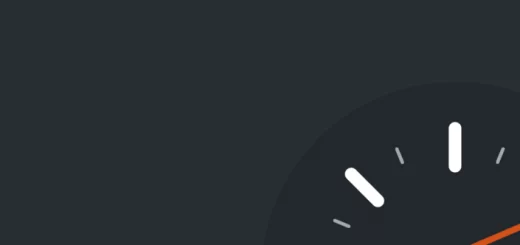
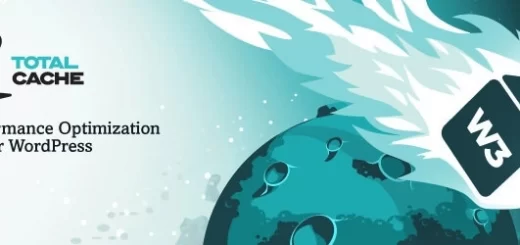
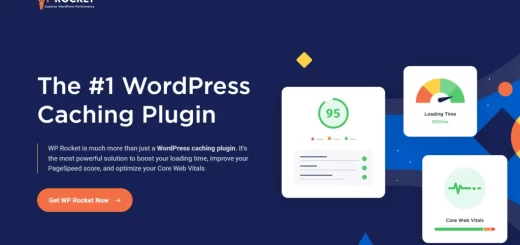

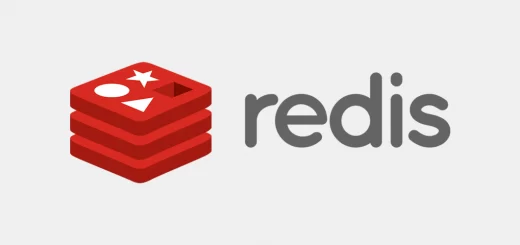
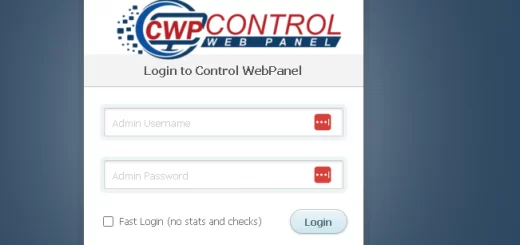
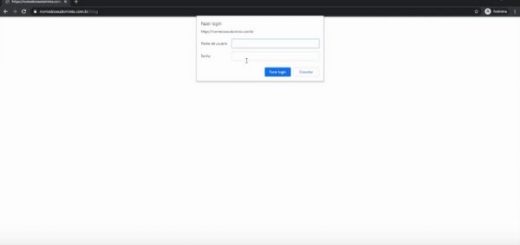
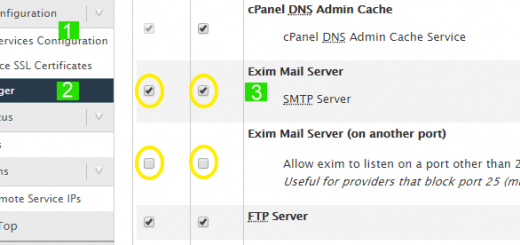
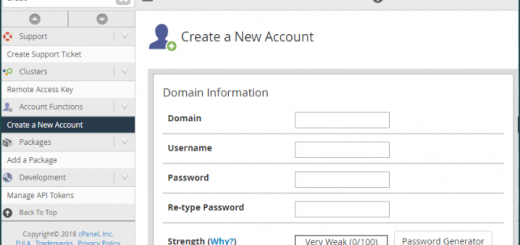

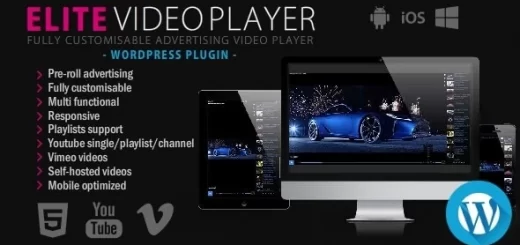
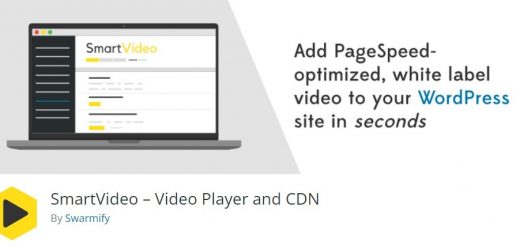
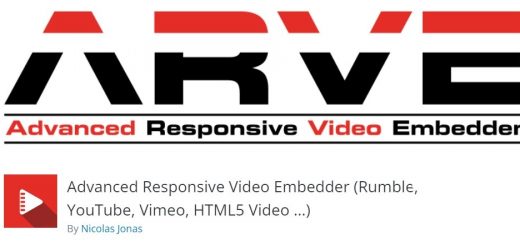
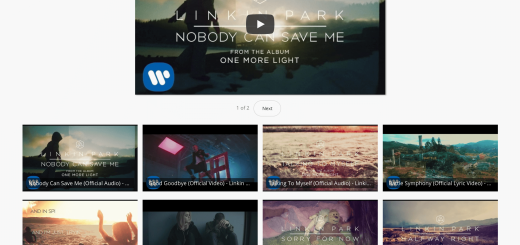
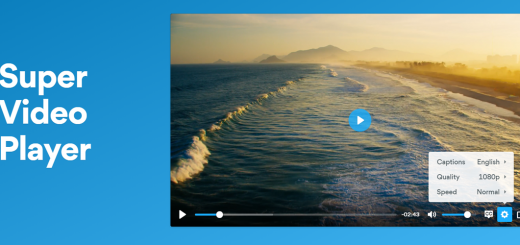
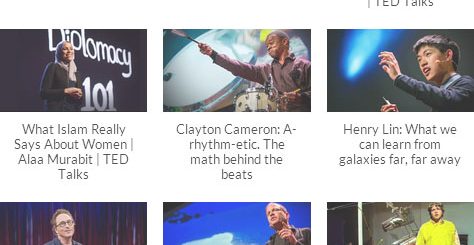



Comentários